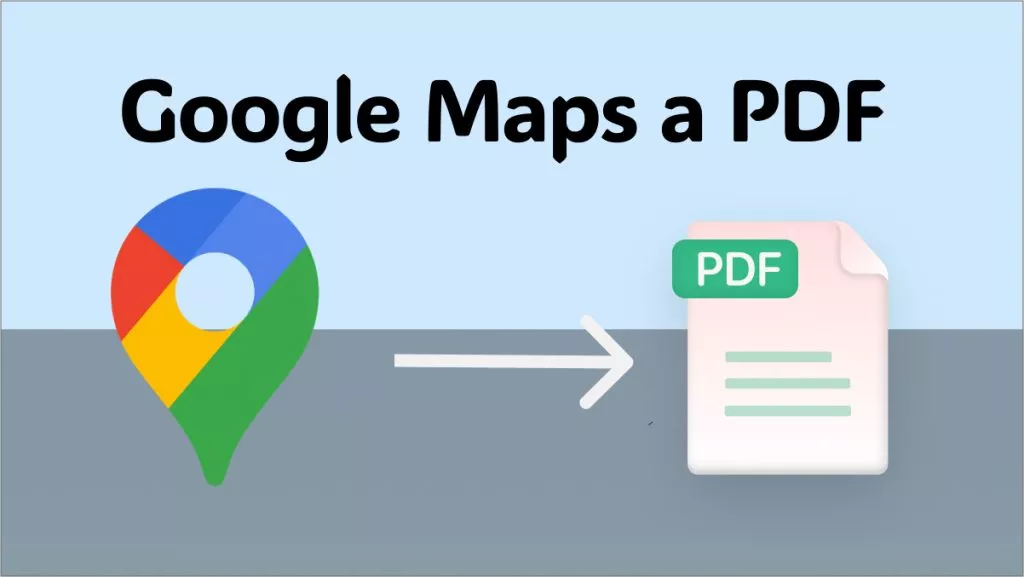Convertir imágenes de WhatsApp a PDF puede optimizar la gestión y el intercambio de tus documentos. Sigue leyendo para conocer los sencillos pasos que te permitirán transformar tus imágenes en versátiles archivos PDF con herramientas eficientes como UPDF, lo que mejorará tu productividad y facilitará la administración de documentos.
Parte 1. ¿Puedo convertir imágenes de WhatsApp a PDF?
Sí, puedes convertir fácilmente imágenes de WhatsApp a PDF utilizando UPDF, un editor de PDF completo que permite la conversión de imágenes a PDF, la edición, la anotación, el llenado de formularios y mucho más. UPDF ofrece métodos prácticos para convertir imágenes guardadas de WhatsApp en PDFs tanto en Windows, Mac como iOS. En el caso de los usuarios de Android, lograrlo puede requerir un poco más de esfuerzo, pero sin duda es posible: pueden usar UPDF para Windows o Mac para realizar la conversión. Un paso importante antes de convertir es guardar las imágenes de WhatsApp en tus dispositivos.
Parte 2. Cómo convertir imágenes de WhatsApp guardadas a PDF en iPhone y iPad
Exploremos los métodos para convertir imágenes de WhatsApp guardadas a PDF. En esta sección, necesitarás la herramienta mencionada anteriormente: la versión iOS de UPDF. Puedes descargarla y convertir ahora, ya que es gratuita para crear PDFs a partir de imágenes.
Windows • macOS • iOS • Android 100% Seguro
Método 1: Convertir una sola imagen de WhatsApp a PDF:
Convertir una imagen de WhatsApp a PDF en tu iPhone o iPad implica unos pocos pasos sencillos. Así es cómo hacerlo:
- Identifica la imagen: Primero, asegúrate de que la imagen de WhatsApp que deseas convertir esté guardada en tu dispositivo.
- Abre la imagen en UPDF: Importa tu imagen en UPDF para iOS.
- Accede a más opciones: Toca el ícono "…" junto a la foto o mantén presionada la imagen para ver más opciones.
- Convertir a PDF: Selecciona "Convertir a PDF" de las opciones disponibles.
- Conversión del archivo: Tu dispositivo creará automáticamente una copia PDF de la imagen, guardada con el mismo nombre pero con extensión ".pdf", indicando que ahora es un archivo en formato PDF.
Ahora, la imagen se ha convertido en PDF. Luego puedes usar la app de UPDF para Windows o Mac para hacerla editable y seguir editándola dentro de UPDF.
Método 2: Convertir varias imágenes de WhatsApp a PDF:
Para convertir varias imágenes de WhatsApp a PDF en tu iPhone o iPad, comienza guardando las imágenes que deseas convertir en tu dispositivo. Una vez guardadas, sigue estos pasos:
- Abre la app UPDF: Inicia UPDF en tu dispositivo e importa la foto que quieras convertir.
- Selecciona las fotos: Marca la casilla en la esquina superior derecha de la app y selecciona las fotos que deseas convertir.
- Accede a más opciones: Toca el botón "Más" ubicado en el menú inferior para mostrar acciones adicionales.
- Convertir a PDF: En la lista de opciones, elige "Convertir a PDF".
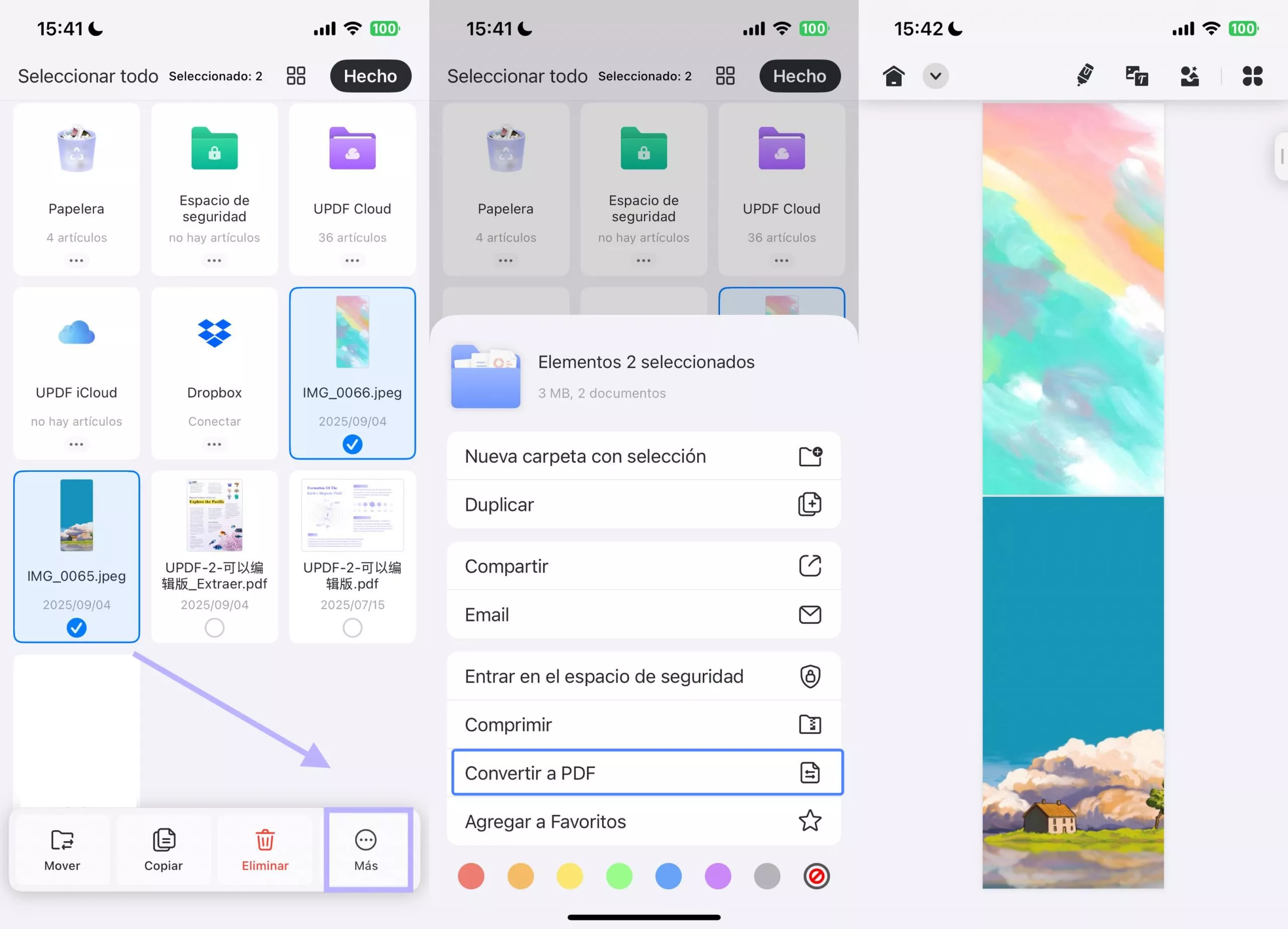
- Conversión del archivo: Cada imagen seleccionada se convertirá en su propio archivo PDF, conservando el nombre original de la imagen pero con extensión ".pdf".
Método 3: Convertir una imagen de WhatsApp a PDF usando un escáner
UPDF para iOS permite escanear elementos y convertirlos en PDFs. Así es cómo usar esta función para crear un PDF a partir de una imagen de WhatsApp:
Desde la app Fotos:
- Abre la app UPDF: Inicia UPDF en tu dispositivo y toca el símbolo "+" en la esquina inferior derecha.
- Selecciona la opción Escanear: Escoge la opción "Escanear" en el menú.
- Importa imágenes: Toca el ícono de la app Fotos. Navega a tu sección de Fotos o Álbumes, selecciona la(s) imagen(es) que deseas convertir y toca "Añadir" en la esquina superior derecha para importarlas a UPDF.
- Gestiona tus escaneos: Una vez importadas, toca el ícono que muestra el número de escaneos activos. Aquí puedes rotar o recortar la imagen, aplicar filtros, eliminar el escaneo o añadir más imágenes y escaneos a la cola.
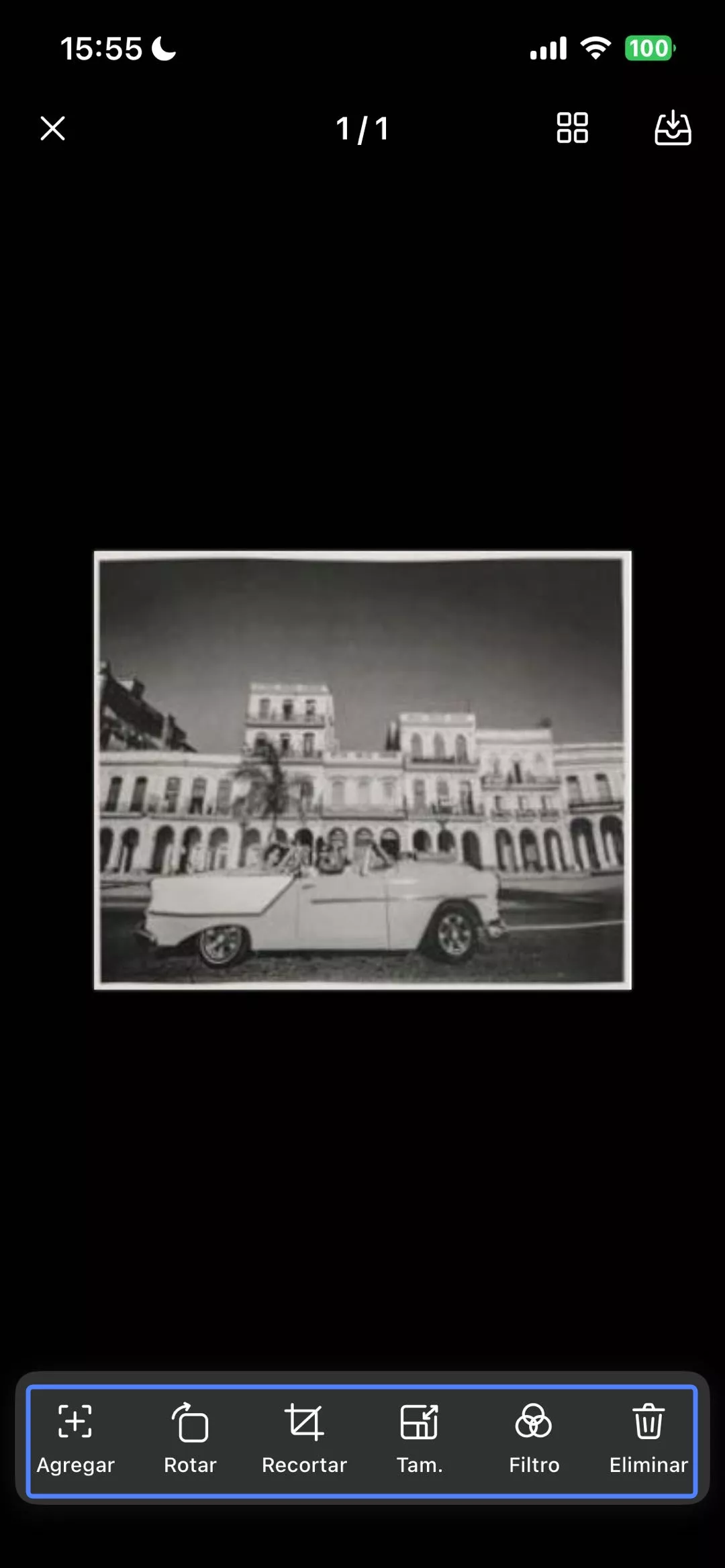
- Descargar el PDF: Para finalizar, toca "Descargar" en la esquina superior derecha. Esto añadirá los archivos a UPDF como PDFs.
Tomando fotos en tiempo real:
- Sigue los pasos 1 y 2 de las instrucciones anteriores.
- Una vez que se abra la cámara, posiciónala sobre el documento y toma una foto. [Consejo: Activa "Captura automática" tocando en la parte superior central de la pantalla para ver un área rosa. Cualquier objeto dentro de esta área será detectado automáticamente. Alternativamente, cambia a modo "Manual" para tomar fotos tú mismo.]
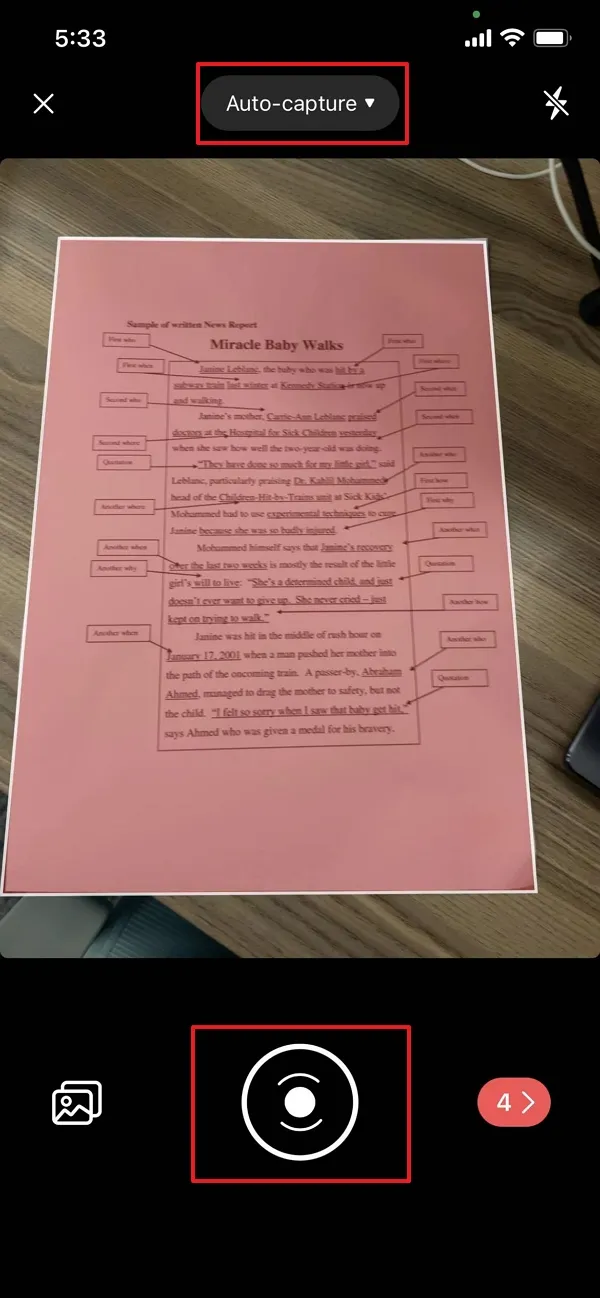
- Una vez capturada la imagen, tendrás opciones para recortar, rotar, aplicar un filtro o eliminar el escaneo. Si tienes varios escaneos en cola, también puedes reorganizarlos.

- Para finalizar, toca el ícono de "Descargar" en la esquina superior derecha para guardar los archivos en UPDF.
Parte 2. Cómo convertir imágenes de WhatsApp a PDF en Windows y Mac
A continuación, veamos cómo convertir imágenes de WhatsApp a PDF usando UPDF para Windows o Mac.
Método 1: Convertir una o varias imágenes de WhatsApp a PDF - Win & Mac
Convertir una imagen de WhatsApp a PDF en Windows o Mac se puede hacer de manera eficiente utilizando UPDF. Esta herramienta es capaz de transformar varios tipos de archivos, incluidas imágenes, en PDFs con facilidad. Primero, asegúrate de tener las imágenes guardadas en tu dispositivo. A continuación, se detallan los pasos para crear un PDF a partir de una imagen usando UPDF:
- Abrir UPDF: Descarga y abre el software UPDF en tu computadora.
Windows • macOS • iOS • Android 100% Seguro
- Navegar al menú Archivo: Ubica la pestaña Archivo en la parte superior de la interfaz.
- Crear PDF: Haz clic en "Herramientas" y selecciona "Otros".
- Seleccionar 'PDF desde imagen': Elige la opción 'PDF desde imagen'. Luego se te pedirá seleccionar la fuente del documento que deseas convertir.
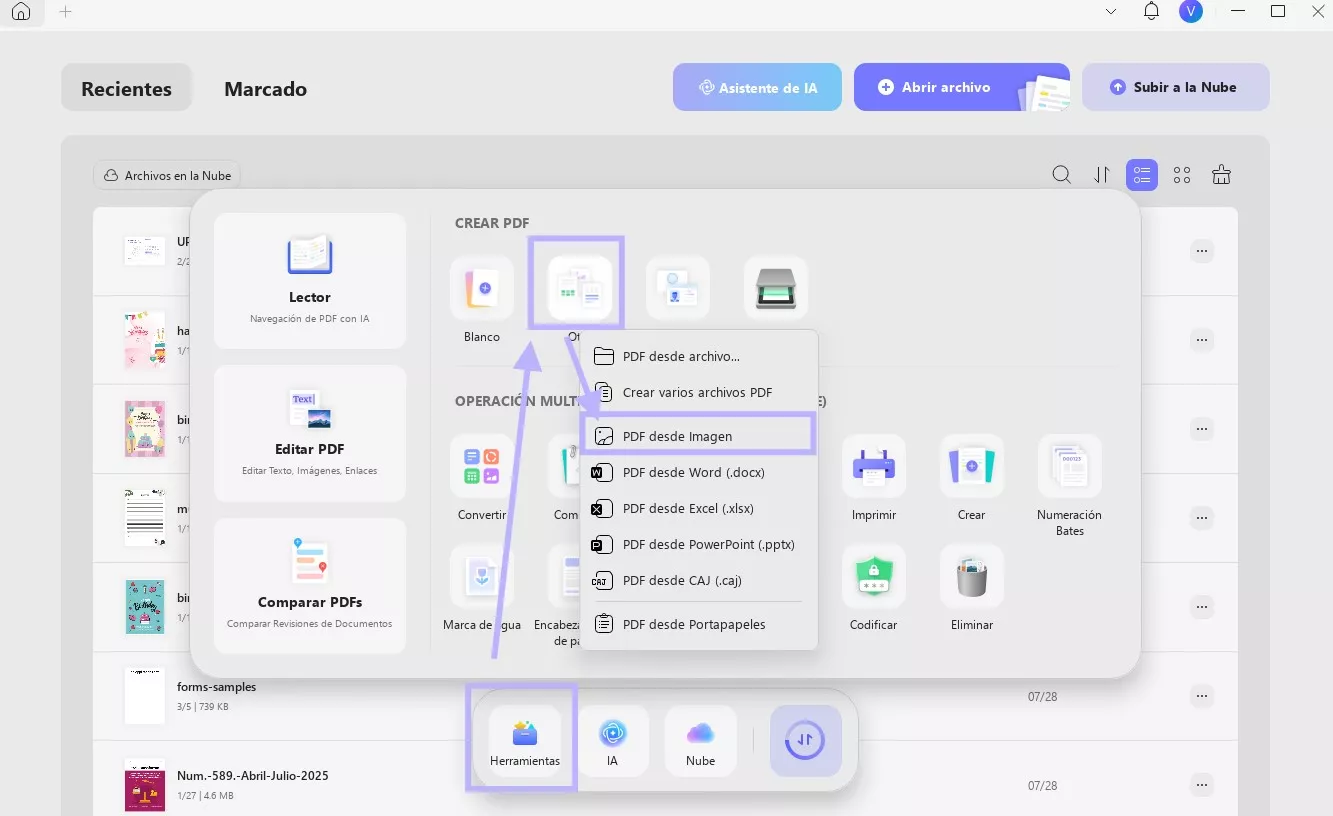
- Elegir archivo de imagen: Busca y selecciona el/los archivo(s) de imagen en tu dispositivo. UPDF admite varios formatos como .png, .jpg, .jpeg, .bmp y .gif.
- Opción Combinar Imágenes: Todas las imágenes se fusionarán en un único PDF. Luego, puedes editar, anotar o reorganizar las páginas usando las herramientas de UPDF.
Método 2: Convertir más de 100 imágenes de WhatsApp a PDF - Solo Windows
Crear un gran número de imágenes (100+) en un solo PDF en Windows usando UPDF es un proceso simple que mejora la gestión de documentos. Así es cómo lograrlo con la función de creación por lotes:
- Abrir UPDF: Descarga e inicia el software UPDF en tu computadora.
Windows • macOS • iOS • Android 100% Seguro
- Acceder a Procesamiento por Lotes: Navega a la opción "Combinar" en "Herramientas".
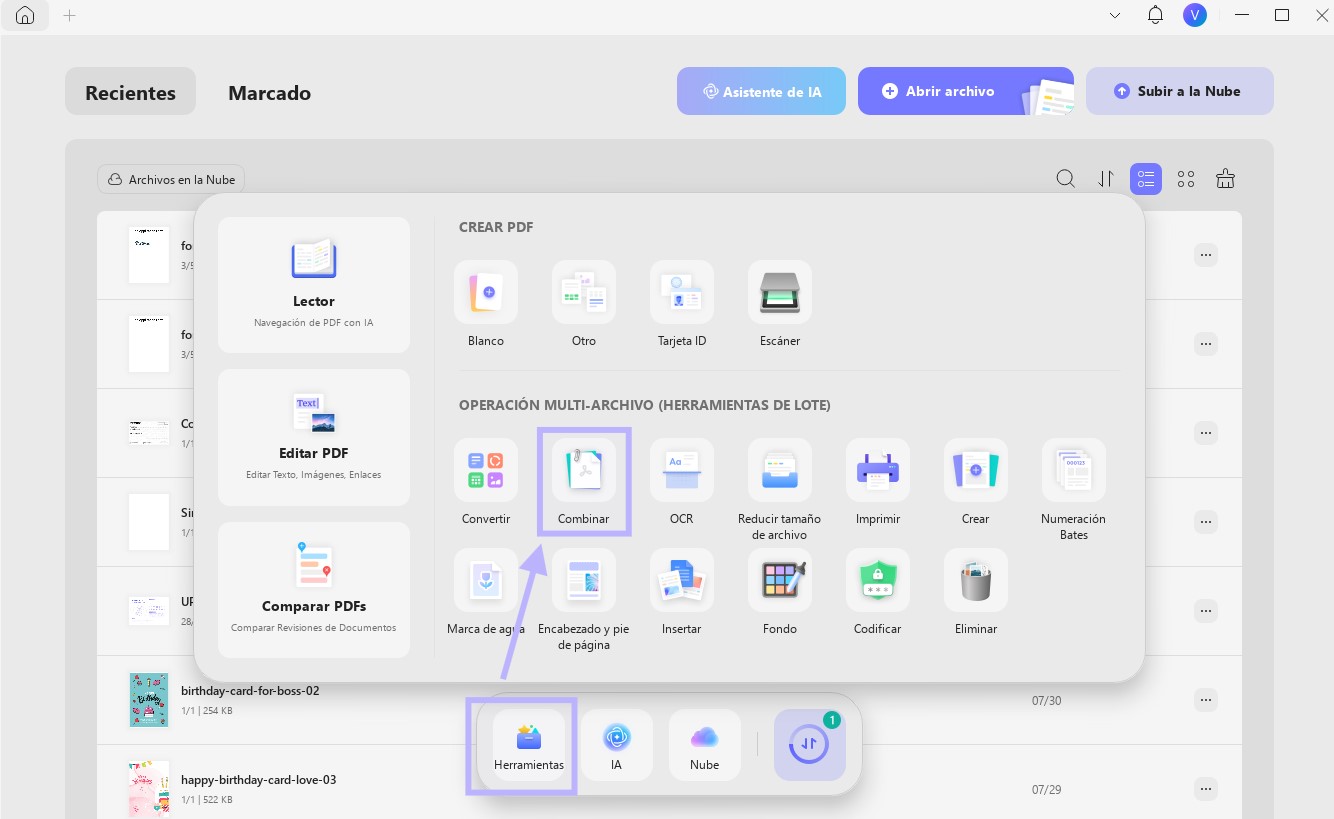
- Agregar archivos de imagen: Se te pedirá agregar los archivos de imagen que deseas combinar. UPDF permite subir múltiples imágenes simultáneamente. Los formatos admitidos incluyen .png, .jpg, .jpeg, .bmp y .gif.
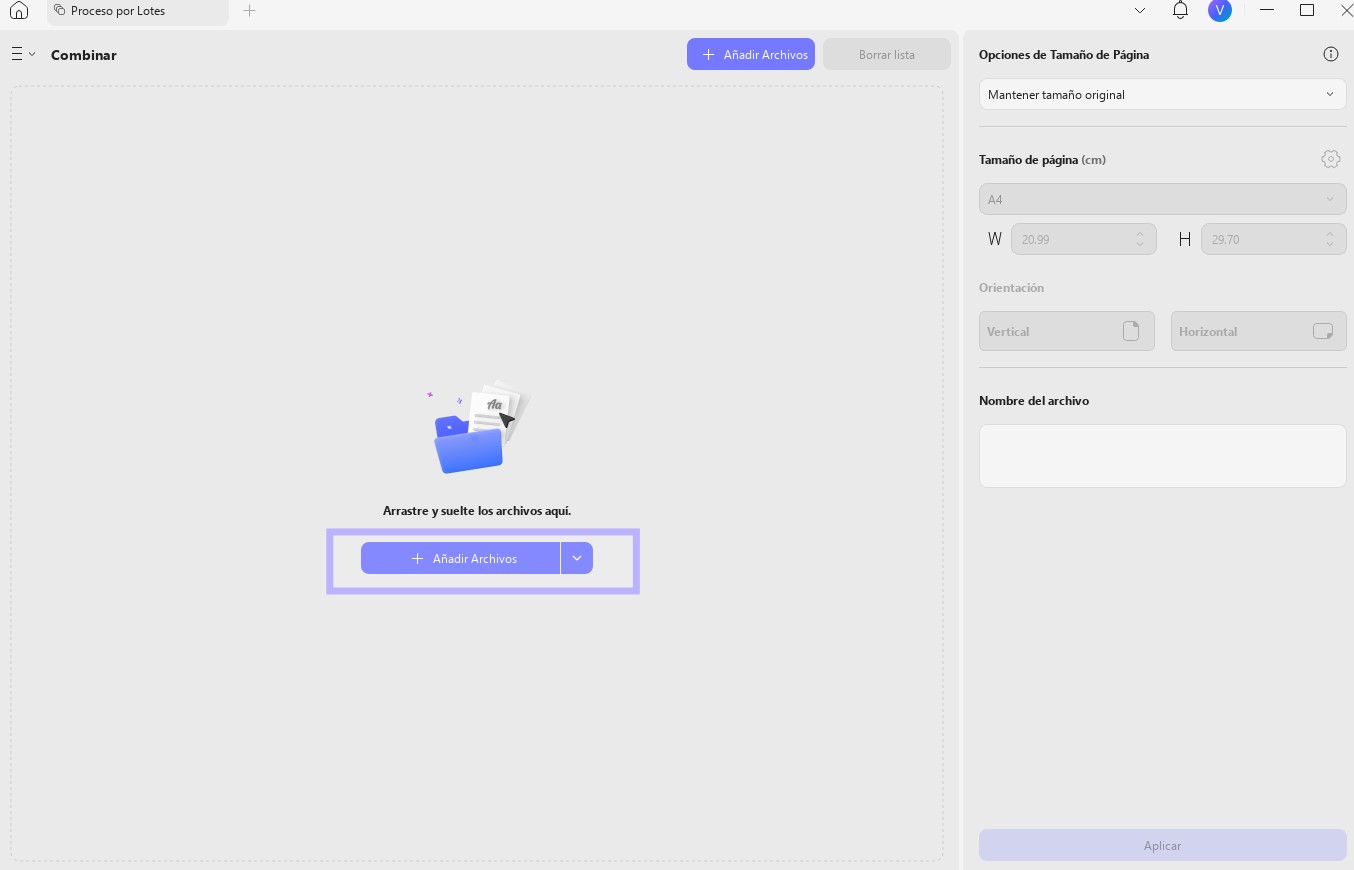
- Configuración de combinación por lotes: Una vez cargadas las imágenes, se combinarán en un único PDF.
- Personalizar y convertir: Ajusta el orden de las imágenes según sea necesario arrastrándolas y soltándolas en su lugar. Confirma la configuración y procede a convertir las imágenes en un PDF.
- Guardar y editar: Después de la conversión, puedes guardar el PDF en la ubicación deseada. Además, UPDF brinda herramientas para editar, anotar y manipular el archivo PDF según lo necesites
Parte 3. ¿Qué puedes hacer después de convertir imágenes de WhatsApp a PDF?
Habiendo convertido tus imágenes de WhatsApp a PDFs usando UPDF, ahora tienes una gran variedad de opciones a tu disposición para mejorar y aprovechar al máximo tus documentos recién creados. UPDF te equipa con herramientas poderosas para maximizar la eficacia y la seguridad de tus archivos PDF.
- Editar: UPDF te permite editar el texto y las imágenes dentro de tus archivos PDF de manera fluida. Esto significa que puedes modificar, eliminar o agregar nuevo texto e imágenes, facilitando la actualización de tus documentos según sea necesario.
- Anotar: Mejora tus PDFs con anotaciones: agrega comentarios, resaltados o notas. Esto es particularmente útil para revisiones colaborativas, proporcionando retroalimentación o destacando partes importantes de tu documento.
- Usar IA: UPDF integra capacidades de IA para resumir, traducir y explicar contenido dentro de tus PDFs. Esta función es invaluable para comprender documentos complejos, comunicarse con colegas internacionales o extraer rápidamente la esencia de informes extensos.
- Convertir: UPDF no solo transforma imágenes en PDFs, sino que también permite la conversión de PDFs a otros formatos de archivo, incluyendo Microsoft Word, Excel y PowerPoint. Esta versatilidad mejora la manera en que utilizas y distribuyes tu contenido.
- Proteger: La seguridad es primordial, y UPDF te permite proteger tus PDFs con contraseñas y permisos, asegurando que solo los espectadores autorizados puedan acceder a información sensible.
- OCR: Con la tecnología de Reconocimiento Óptico de Caracteres (OCR), UPDF puede transformar documentos PDF escaneados en texto editable y buscable. Esto es perfecto para digitalizar material impreso o archivar notas manuscritas.

Parte 4. Preguntas frecuentes sobre la conversión de imágenes de WhatsApp a PDF
P1: ¿Puedo exportar imágenes de WhatsApp a PDF directamente?
No, no se puede hacer directamente desde WhatsApp. Sin embargo, después de exportar las imágenes de WhatsApp, puedes usar herramientas de conversión como UPDF para ayudarte a convertir las imágenes en PDF.
P2: ¿Por qué deberías convertir imágenes de WhatsApp a PDF?
Convertir imágenes de WhatsApp a PDF puede mejorar su usabilidad y accesibilidad. Los PDFs son más profesionales para compartir, garantizan un formato consistente en diferentes dispositivos, ofrecen mejores opciones de seguridad y son más fáciles de gestionar y organizar, especialmente cuando se trata de múltiples imágenes.
P3: ¿Cuál es el mejor convertidor de imágenes de WhatsApp a PDF?
UPDF se considera una de las mejores herramientas para convertir imágenes de WhatsApp a PDF. Destaca por su interfaz fácil de usar, sus robustas herramientas de edición y anotación, y la capacidad de gestionar múltiples archivos de manera eficiente. Asimismo, el soporte de UPDF para varios formatos de archivo y sus funciones de seguridad lo convierten en una opción ideal tanto para uso personal como profesional.
Conclusión
Convertir imágenes de WhatsApp a PDF es una habilidad fundamental para gestionar y compartir contenido digital de forma efectiva. Usar UPDF para estas conversiones da una solución sencilla y con muchas funciones que cubre una amplia variedad de necesidades, desde la edición y anotación hasta la protección de tus documentos. Recomendamos probar UPDF para ver lo fácil y eficiente que puede ser la gestión de tus documentos. Descárgalo hoy y transforma la manera en que manejas PDFs, asegurando que tus documentos no solo sean accesibles, sino también seguros y gestionados profesionalmente.
Windows • macOS • iOS • Android 100% Seguro
 UPDF
UPDF
 UPDF para Windows
UPDF para Windows UPDF para Mac
UPDF para Mac UPDF para iPhone/iPad
UPDF para iPhone/iPad UPDF para Android
UPDF para Android UPDF AI ONLINE
UPDF AI ONLINE UPDF Sign
UPDF Sign Editar PDF
Editar PDF Anotar PDF
Anotar PDF Crear PDF
Crear PDF Formulario PDF
Formulario PDF Editar enlaces
Editar enlaces Convertir PDF
Convertir PDF OCR
OCR PDF a Word
PDF a Word PDF a imagen
PDF a imagen PDF a Excel
PDF a Excel Organizar PDF
Organizar PDF Combinar PDF
Combinar PDF Dividir PDF
Dividir PDF Recortar PDF
Recortar PDF Girar PDF
Girar PDF Proteger PDF
Proteger PDF Firmar PDF
Firmar PDF Redactar PDF
Redactar PDF Desinfectar PDF
Desinfectar PDF Eliminar seguridad
Eliminar seguridad Leer PDF
Leer PDF UPDF Cloud
UPDF Cloud Comprimir PDF
Comprimir PDF Imprimir PDF
Imprimir PDF Proceso por lotes
Proceso por lotes Sobre UPDF IA
Sobre UPDF IA Soluciones de UPDF IA
Soluciones de UPDF IA Guía de Usuario de IA
Guía de Usuario de IA Preguntas frecuentes sobre UPDF IA
Preguntas frecuentes sobre UPDF IA Resumir PDF
Resumir PDF Traducir PDF
Traducir PDF Chat con PDF
Chat con PDF Chat con imagen
Chat con imagen PDF a Mapa Mental
PDF a Mapa Mental Chat con IA
Chat con IA Explicar PDF
Explicar PDF Investigación académica
Investigación académica Búsqueda de documentos
Búsqueda de documentos Corrector de IA
Corrector de IA Redactor de IA
Redactor de IA Ayudante de tareas con IA
Ayudante de tareas con IA Generador de cuestionarios con IA
Generador de cuestionarios con IA Solucionador de Matemáticas IA
Solucionador de Matemáticas IA PDF a Word
PDF a Word PDF a Excel
PDF a Excel PDF a PowerPoint
PDF a PowerPoint Guía del Usuario
Guía del Usuario Trucos de UPDF
Trucos de UPDF Preguntas Frecuentes
Preguntas Frecuentes Reseñas de UPDF
Reseñas de UPDF Centro de descargas
Centro de descargas Blog
Blog Sala de prensa
Sala de prensa Especificaciones Técnicas
Especificaciones Técnicas Actualizaciones
Actualizaciones UPDF vs. Adobe Acrobat
UPDF vs. Adobe Acrobat UPDF vs. Foxit
UPDF vs. Foxit UPDF vs. PDF Expert
UPDF vs. PDF Expert







 Thanakorn Srisuwan
Thanakorn Srisuwan